11.5. Weitere Bedienelemente (Ausgabe, Master, Mapper etc.)
11.5. Weitere Bedienelemente (Ausgabe, Master, Mapper etc.)
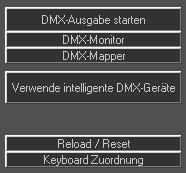
11.5.1. DMX Interfaces
Die DMX Interfaces werden unter Figuren Editor -> Optionen -> MIDI/DMX konfiguriert. Bitte dazu auch Kapitel 8.5ff beachten.
11.5.2. Scrollbalken DMX Master
Der Master Scrollbar bezieht sich auf alle DMX Kanäle. Er funktioniert ähnlich einem Master-Lautstärkeregler im Audiobereich.
Wenn der „Master Sensitivity“ Wert bei einer Einstellung auf 0 gesetzt ist, wird dieser Wert explizit von einer Reaktion auf das Master Signal ausgeschlossen. Weitere Details hierzu finden sich im Kapitel 11.6 in Bezug auf intelligente DMX Systeme.
11.5.3. Button: DMX-Ausgabe starten
Ein Klick auf den Button “DMX-Ausgabe starten” aktiviert die DMX Ausgabe auf das Hardware Interface (dabei wird der Black-out Modus deaktiviert). Beim Start der DMX Ausgabe wird auch der Schritt-Timer aktiviert. Start / Stop der DMX Ausgabe erfolgt gleichzeitig mit Start/Stop der Laser Show Ausgabe.
So lange keine DMX Ausgabe erfolgt, wird das Makro “Note Off Figur ***Aus***” automatisch aktiviert.
11.5.4. Button: DMX Monitor
Der DMX-Monitor öffnet sich in einem kleinen Fenster und zeigt die aktuellen DMX Werte für die 512 Ausgabekanäle an. Die Werte aktualisieren sich automatisch, wenn die DMX Ausgabe aktiviert ist.
11.5.5. Zuordnen von DMX-Makros zu Laser Figuren
DMX Makros können Laser Figuren zugeordnet werden. Die Verbindung wird über die Figuren-Tabelle des Figuren Editors hergestellt (Rechts-Klick auf die jeweilige Laser-Figur). Wenn die Zuordnung hergestellt ist, wird das DMX Makro gleichzeitig mit der jeweiligen Laser Figur aufgerufen. Die Verbindung bezieht sich dabei auf die Tastenzuordnung – die Laser-Figur und das DMX-Makro bekommen die selbe Taste zugewiesen.
11.5.6. Button: DMX Mapper
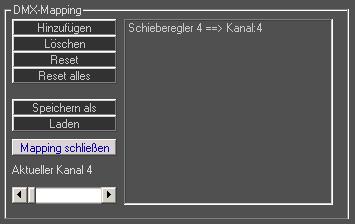
Die DMX Makros verändern die Werte der jeweiligen Scrollbalken. Diese Scrollbalken sind jeweils DMX Ausgabekanälen zugeordnet – und diese Zuordnung kann individuell angepasst werden. Damit ist es beispielsweise möglich die Einstellungen so zu treffen, dass Scrollbalken 1 den DMX Kanal 24 steuert etc. Es ist auch möglich mehrere Kanäle gleichzeitig zuzuordnen.
Ein Klick auf den DMX-Mapper Button öffnet den Dialog wie in Abbildung 125 dargestellt.
Die Einstellungen werden im Programmordner abgespeichert sobald der Dialog mit “Close Mapping” verlassen wird. Verschiedene Mapping-Konfigurationen können über die Funktion „Speichern als“ abgespeichert und über „Öffnen“ geladen werden. Der zu bearbeitende Scrollbalken kann über den Slider „Aktiver Kanal“ oder durch einen Doppelklick auf den Namen des Scrollbalken sind er Liste ausgewählt werden.
Diese Funktion ermöglicht es die DMX Makros schnell und einfach auf verschiedene Hardwareumgebungen, Veranstaltungsorte oder Benutzer anzupassen.
11.5.7. Makro Bereich

Der Makro Bereich zeigt alle erzeugten Makros an, vergleichbar mit der Figurentabelle im Figuren Editor.
Alle im aktiven Showordner befindlichen Makros werden hier angezeigt. Sie können mit der Maus entweder für die Bearbeitung oder die Ausgabe angewählt werden.
Tastenzuordnungen erfolgen nicht über diesen Bereich sondern über den Button “Keyboard Zuordnung“.
11.5.8. DMX Makro “Note off Figur***Aus***”
Der Begriff “Note Off” ist als Äquivalenz zu “Taste losgelassen” zu verstehen und kommt ursprünglich aus dem MIDI Recording Bereich. Ein Makro kann durch Loslassen der entsprechenden Taste gestoppt werden (bspw. Lampe an/aus), woraufhin sofort das „Note Off“ Makro ausgeführt wird, das alle DMX Kanäle auf 0 setzt. Dieser Effekt ist eventuell unerwünscht wenn beispielsweise intelligente Scheinwerfer mit Bewegungskanälen genutzt werden. Um nur einen bestimmten Kanal auf 0 zu setzen (bspw. die Helligkeit), ist es erforderlich ein entsprechendes Makro zu generieren.
Weiterlesen: 11.5. Weitere Bedienelemente (Ausgabe, Master, Mapper etc.)


